شرح برنامج Flash Hunter لحفظ الفلاش
صفحة 1 من اصل 1
 شرح برنامج Flash Hunter لحفظ الفلاش
شرح برنامج Flash Hunter لحفظ الفلاش
قدمت لنا الأخت آيات برنامج :
Flash Hunter
و رأيت الكثير من الأخوة يسألون عن كيفية استخدام البرنامج
فأشكر الأخت آيات
وأقدم لكم هذا الشرح المبسط
1 - إذا لم تكن قد حملت البرنامج :
حمل البرنامج من هنا
الحجم 733 K
2 - بعد تجهيز البرنامج Setup اذهب للقائمة Help و اختر Regiesrty
ثم اكتب في
:Name
ReanimatoR^LasH
و في
:Code
jwPIdnpcr8vTixmyeH1j
(استعمل النسخ واللصق لوضع الاسم والكود بشكل صحيح)
ستظهر لك رسالة تخبرك بأنه يتعين إعادة تشغيل البرنامج مرة أخرى حتى يصبح التسجيل ساري المفعول
قم بغلق البرنامج ، وأعد تشغيله مرة أخرى
ولكي تتأكد من صحة التسجيل : اذهب للقائمة Help فستجد أن خانة ال Regiestry
قد اختفت لأنه لا حاجة لها الآن بعد قيامك بالتسجيل بالفعل.
3 -كل ما عليك بعد ذلك أن تبحر في الانترنت ، وهذا البرنامج سيمكنك من استعادة وتسجيل أي ملف فلاش بعد ذلك ، حتى وأنت بدون اتصال !!
كيف ذلك ؟
البرنامج يعتمد على ملفات الانترنت المؤقتة في الويندوز temporary ، ثم يمكنك من حفظها في الملف الذي تريد .
كما في الخطوات التالية .
4 - انظر في الصورة التالية :
عندما تختار Temprorary Internet Files
سيظهر لك في القسم الأوسط من الشاشة أسماء الملفات التي تحتوي على ملفات وصور الفلاش
وبمجرد وضع الماوس في القسم الأوسط على أي ملف سيظهر في القسم الأسفل صورة الملف مباشرة
5 - ليس عليك بعد ذلك إلا أن تذهب إلى قائمة File
وتختار Copy Flash To
6 - وأخيراً ستظهر لك الشاشة التالية :

فضع الاسم الذي تريده لملفك الجديد.
منقول منedu.arabsgate .
Flash Hunter
و رأيت الكثير من الأخوة يسألون عن كيفية استخدام البرنامج
فأشكر الأخت آيات
وأقدم لكم هذا الشرح المبسط
1 - إذا لم تكن قد حملت البرنامج :
حمل البرنامج من هنا
الحجم 733 K
2 - بعد تجهيز البرنامج Setup اذهب للقائمة Help و اختر Regiesrty
ثم اكتب في
:Name
ReanimatoR^LasH
و في
:Code
jwPIdnpcr8vTixmyeH1j
(استعمل النسخ واللصق لوضع الاسم والكود بشكل صحيح)
ستظهر لك رسالة تخبرك بأنه يتعين إعادة تشغيل البرنامج مرة أخرى حتى يصبح التسجيل ساري المفعول
قم بغلق البرنامج ، وأعد تشغيله مرة أخرى
ولكي تتأكد من صحة التسجيل : اذهب للقائمة Help فستجد أن خانة ال Regiestry
قد اختفت لأنه لا حاجة لها الآن بعد قيامك بالتسجيل بالفعل.
3 -كل ما عليك بعد ذلك أن تبحر في الانترنت ، وهذا البرنامج سيمكنك من استعادة وتسجيل أي ملف فلاش بعد ذلك ، حتى وأنت بدون اتصال !!
كيف ذلك ؟
البرنامج يعتمد على ملفات الانترنت المؤقتة في الويندوز temporary ، ثم يمكنك من حفظها في الملف الذي تريد .
كما في الخطوات التالية .
4 - انظر في الصورة التالية :
عندما تختار Temprorary Internet Files
سيظهر لك في القسم الأوسط من الشاشة أسماء الملفات التي تحتوي على ملفات وصور الفلاش
وبمجرد وضع الماوس في القسم الأوسط على أي ملف سيظهر في القسم الأسفل صورة الملف مباشرة
5 - ليس عليك بعد ذلك إلا أن تذهب إلى قائمة File
وتختار Copy Flash To
6 - وأخيراً ستظهر لك الشاشة التالية :

فضع الاسم الذي تريده لملفك الجديد.
منقول منedu.arabsgate .
 مواضيع مماثلة
مواضيع مماثلة» برنامج الفلاش الرائع Flash Player Pro 4.9.5 : تحميل مباشر
» تحميل برنامج ادوب فلاش بلاير Adobe Flash Player 10.3.181.26 مشغل الفلاش اخر اصدار
» النسخه الاخيرة من الفلاش بلاير Flash Player 10
» مشغل الفلاش Adobe Flash Player 14.0.0.145 : تحميل مباشر
» طريقة تركيب الفلاش بلاير .. flash player .. على نظام Linux
» تحميل برنامج ادوب فلاش بلاير Adobe Flash Player 10.3.181.26 مشغل الفلاش اخر اصدار
» النسخه الاخيرة من الفلاش بلاير Flash Player 10
» مشغل الفلاش Adobe Flash Player 14.0.0.145 : تحميل مباشر
» طريقة تركيب الفلاش بلاير .. flash player .. على نظام Linux
صفحة 1 من اصل 1
صلاحيات هذا المنتدى:
لاتستطيع الرد على المواضيع في هذا المنتدى
 الرئيسية
الرئيسية